
In una delle nostre guide più lette - 5 accorgimenti per una stampa 3D perfetta - abbiamo visto come ottenere la massima qualità dalle nostre stampe 3D seguendo dei consigli base. Abbiamo cercato la messa a punto ottimale dando soluzioni per risolvere i problemi più frequenti in tutto il processo di stampa, a partire dalla scelta del filamento.
In questa guida, invece, ti aiuteremo ad analizzare un problema più tecnico, ma non per questo difficile da risolvere. Vediamo come calibrare in modo preciso il flusso di stampa del tuo blocco estrusore.
Calibrare il flusso di stampa: procedimento per ottenere una calibrazione perfetta
Come probabilmente saprai, blocco estrusore è dotato di una ruota dentata agganciata a un motore stepper. Questa ruota, girando, tira il filamento spingendolo verso l'ugello. In questo processo di movimentazione meccanica, il problema potrebbe sorgere nel momento in cui l’estrusore non riesce a spingere la giusta quantità di materiale necessaria da estrudere. Il risultato? Una stampa deformata, con fessurazioni, zigrinata o in difetto di materiale.
Per verificare se la tua stampante ha problemi di flusso di stampa, possiamo fare una semplice prova di misurazione e correggere un semplice parametro nel firmware.
Step 1 - Controllare il valore E-step impostato nel firmware
Prima di procedere con le operazioni manuali, è necessario entrare nel firmware della stampante 3D e verificare su che valore è impostata la quantità di estrusione della nostra stampante. Ciò che devi trovare è il valore di E-step alla stringa M92. Da qui devi leggere il valore che segue la ‘E’, nel nostro caso pari a 96.6. Per fare ciò abbiamo due possibilità:
connettere la stampante al pc e verificare il valore da Repetier Host;verificare il valore dallo schermo LCD della stampante 3D, se il firmware lo permette.
Non conosci Repetier Host? Clicca qui per leggere la nostra guida
Step 2 - Fare un prova di estrusione
Ora dovrai, in breve, fornire alla stampante il comando per estrudere una certa quantità di materiale e controllare se ciò si verifica correttamente. Per prepararti alla procedura, dovrai segnare sul filamento il punto corrispondente a 100 millimetri di distanza dall’imbocco dell’estrusore, come in figura.
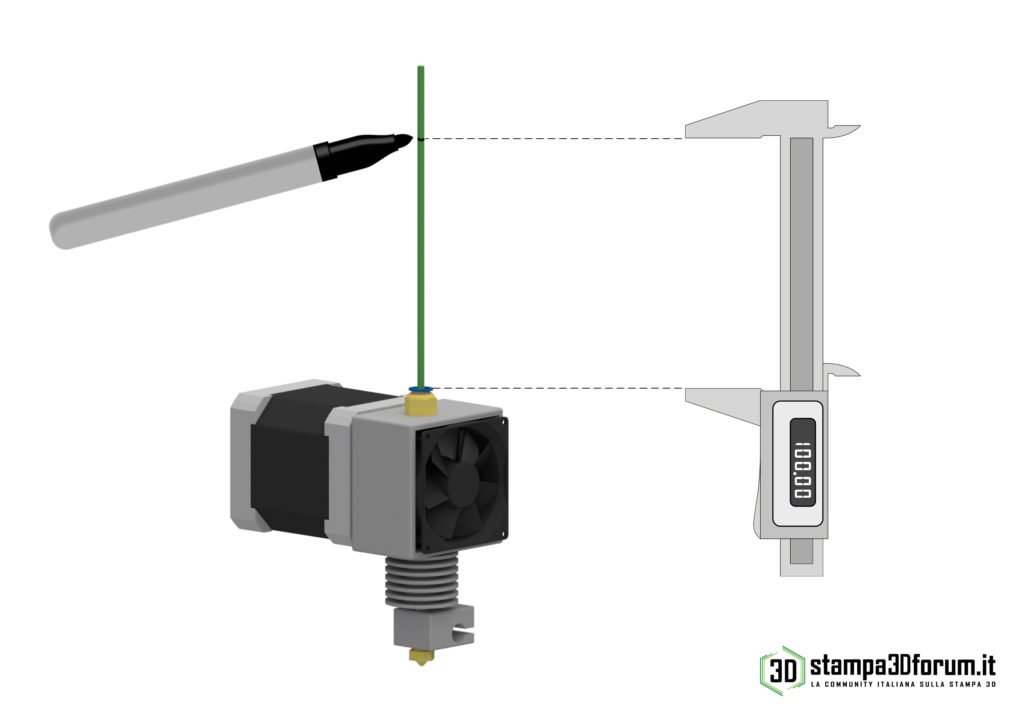
Invia quindi alla macchina un gcode per farle estrudere 100 millimetri di filamento, ricordandoti prima di riscaldare l’ugello. Puoi avviare questa operazione in due modi:
inviando il comando ‘G1 E100 F200’ da Repetier Host;caricando un gcode apposito su scheda SD ed avviandolo dalla stampante 3D come una qualsiasi stampa (se scegli quest’ultima opzione, puoi scaricare il gcode dal nostro forum a questo link).
Step 3 - Verificare la quantità di estrusione
A questo punto puoi misurare la lunghezza del filamento non estruso, ovvero la distanza tra il segno fatto a penna e l’imbocco dell’estrusore, così da ottenere per differenza la lunghezza di filamento effettivamente estrusa.
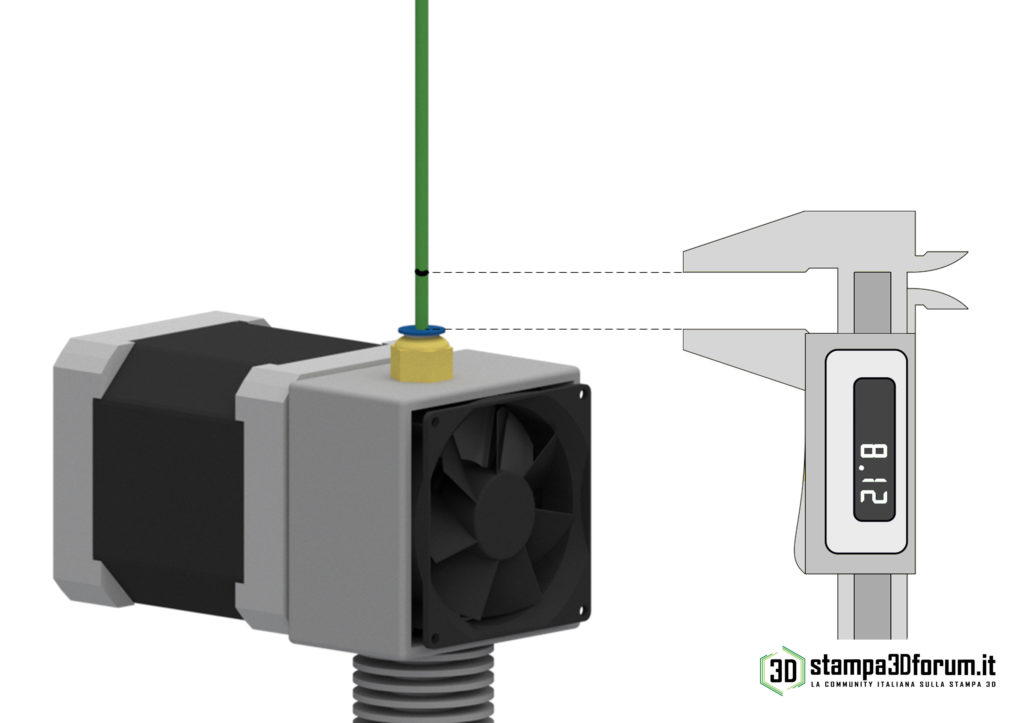
Nel nostro caso l’estrusione era minore dei 100 millimetri effettivi, quindi la misurazione del filamento rimanente risultava facilitata. Per misurare il filamento nel caso in cui l’estrusione risulti maggiore, basta fare precedentemente un altro segno ad una data distanza oltre quello dei 100 millimetri, ottenendo il valore cercato per differenza.
Step 4 - Calcolare il valore E-step corretto
Nel nostro esempio otteniamo un valore di 91.88 millimetri estrusi (ottenuti con 100 mm – 8.12 mm). Procediamo quindi applicando la formula per ottenere il valore corretto di E-step da sostituire nel firmware.
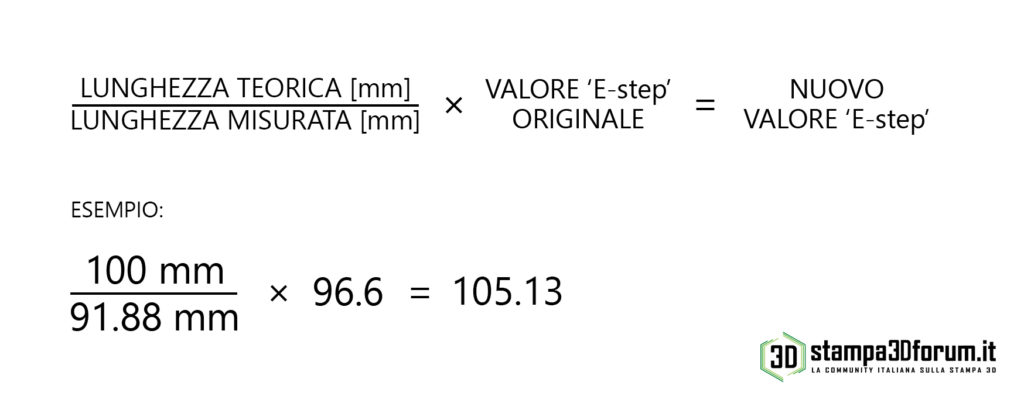
Step 5 - Correggere il valore E-step nel firmware
Per concludere, ora puoi sostituire il valore di E-step nel firmware. Anche in questo caso puoi agire in due modi. Nell’LCD, se il firmware della stampante te lo consente, ti basterà cambiare il valore E0 steps/mm e poi selezionare l’opzione ‘salva in EEPROM’ per rendere definitive le modifiche. Altrimenti, da Repetier Host, dovrai inviare il comando M92 seguito dal valore E-steps (es: ‘M92 E105.13’), seguito dal comando ‘M500’ per salvare la modifica.
Complimenti, hai appena finito la calibrazione del flusso di stampa per la tua stampante 3D! Per verificare se l'intera procedura è andata a buon fine, puoi ripetere gli Step 1, 2 e 3, estrudendo nuovamente 100 millimetri di filamento e controllando che ne siano estrusi effettivamente altrettanti.
Se ti è piaciuta questa guida, seguici su Facebook e Twitter per non perdere gli ultimi aggiornamenti.
Di seguito ti lasciamo una serie di guide che potrebbero interessarti:
Guida per il neofita: guida introduttiva alla stampa 3D
PLA vs ABS: qual è il migliore?
Velocità o qualità? I parametri di stampa corretti per ottenere risultati migliori.
-
 1
1
-
 1
1











.thumb.jpg.db396a1d482f587ad6f3e454c61c5719.jpg)


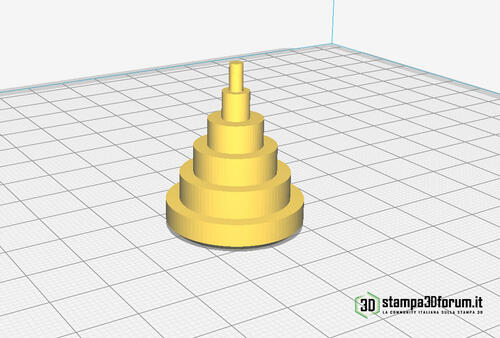



Commenti Raccomandati
Non ci sono commenti da visualizzare.
Partecipa alla conversazione
Puoi pubblicare ora e registrarti più tardi. Se hai un account, accedi ora per pubblicarlo con il tuo account.